
Si desea una foto gran angular de una vista panorámica, solía tener solo dos opciones: comprar una cámara cara con un lente gran angular o tomar una serie de fotos y unirlas con software. Pero en estos días, la cámara del iPhone hace que las fotos panorámicas sean muy fáciles.
Las fotos panorámicas pueden capturar una vista mucho más amplia que una simple lente gran angular y, por lo general, es mucho más fácil obtener buenos resultados que unir varias fotos. Dicho esto, todavía se necesita algo de práctica. No es probable que obtenga ese panorama perfecto en el primer intento. Puede que sean necesarios varios intentos para conseguirlo exactamente como lo desea.
Hoy queremos darte algunos consejos y sugerencias útiles sobre cómo tomar fotos panorámicas con tu iPhone. Con suerte, cuando haya terminado de leer, sabrá exactamente cómo obtener las tomas que desea.
Lo primero es lo primero: para obtener una excelente fotografía panorámica, debe tomarse su tiempo. Esto no significa necesariamente que tengas que ir muy despacio, pero debes asegurarte de sostener tu iPhone firmemente y de moverte con un movimiento agradable, suave y uniforme.
Para comenzar, primero inicie la aplicación de la cámara en su iPhone y luego toque "Pano" en la parte inferior. Será la última opción a la derecha.
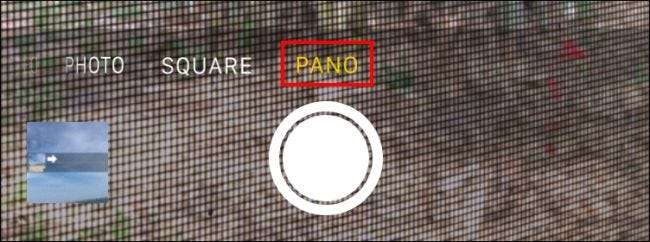
La toma panorámica en el iPhone mostrará una flecha situada en una línea plana. Esta línea es justo donde queremos que esté el centro de nuestra toma. Debe comenzar desde el borde izquierdo de su marco deseado y moverse hacia la derecha, así que asegúrese de configurar su disparo comenzando por la izquierda y descubra dónde desea terminarlo a la derecha. Está bien si los bordes no son perfectos, siempre puedes volver atrás y recortarlos.
Cuando esté listo para comenzar a disparar, presione el botón del obturador redondo.
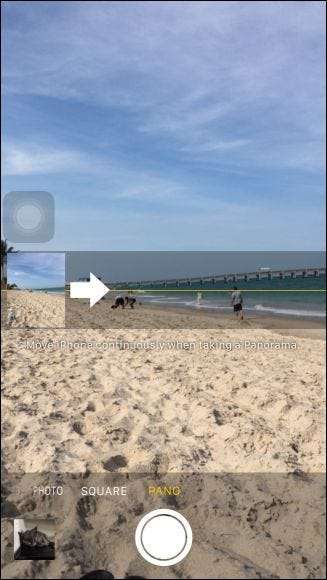
Mantener el iPhone nivelado mientras dispara es fundamental. Esa flecha es tu guía y debes tratar de mantener el punto en la línea lo mejor que puedas. Si mueves demasiado hacia arriba o hacia abajo, notarás que la flecha se mueve desde su línea de eje. Es por eso que es mejor moverse con un movimiento suave, no demasiado lento donde terminará moviendo la cámara demasiado hacia arriba o hacia abajo, pero tampoco demasiado rápido cuando no tenga tiempo para hacer ajustes.
Puede finalizar su toma en cualquier momento presionando el botón del obturador nuevamente.
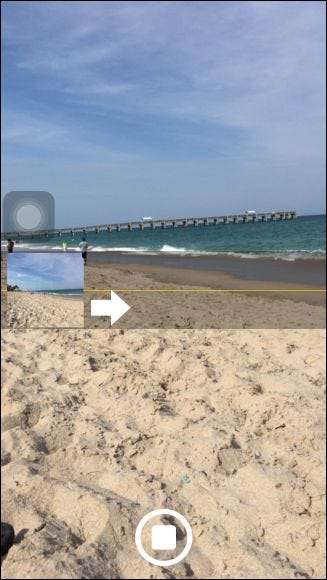
En el siguiente ejemplo, vemos lo que sucede si movemos la cámara fuera del centro con demasiada brusquedad. En el extremo derecho de la imagen hay un fuerte desgarro de la pantalla y la toma se ve francamente terrible. Si se aleja demasiado del centro, la cámara abortará automáticamente la toma y deberá comenzar de nuevo.
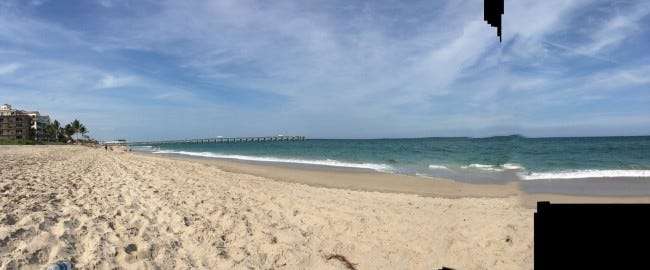
En esta toma, logramos suavizar las cosas considerablemente, pero si observa las áreas en rojo, verá que las áreas del muelle y el horizonte del océano tienen baches y baches. Además, la toma no es recta, el producto terminado se inclina notablemente hacia la derecha.
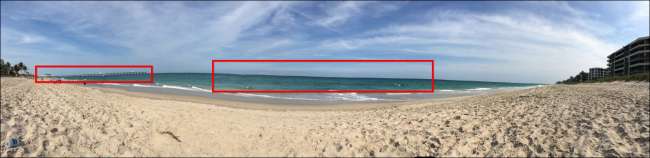
Sin embargo, en el siguiente ejemplo, las cosas están mucho mejor. No hay espacios ni protuberancias discernibles, el disparo es nivelado, suave y casi perfecto. No, no es perfecto. Ampliado a su tamaño completo, se pueden distinguir imperfecciones, pero ampliarlo hasta tal punto frustra el propósito de un panorama.

Con cualquier tipo de fotografía, si no está tratando de obtener esa toma de una en un millón, entonces siempre debe tomar varias. Esto es especialmente cierto con tomas especiales como panorámicas, porque aunque tu iPhone tiene esa fantástica pantalla Retina, es casi imposible juzgar cómo salió la toma en una pantalla tan pequeña. Además, al igual que con nuestras tomas de playa, estamos en una escena muy iluminada, lo que lo hará aún más difícil.
Por lo tanto, recuerde estos sencillos consejos al tomar panorámicas y obtendrá fotografías que pueden sorprender a su familia y a sus amigos.
- Comience en el borde izquierdo de su marco, ya que se moverá hacia la derecha.
- Mueva la cámara con un movimiento suave, recto y uniforme.
- No vaya tan rápido que la toma se vea borrosa, sino tan lento que no pueda sostener la cámara firme y recta.
- Haz varios intentos, no tomes solo una foto.
- Si los bordes no son perfectos, puede recortar esos trozos.
- Tenga en cuenta que cuanto más amplia sea la toma, más curva aparecerá. Si su panorama es más estrecho, habrá menos distorsión curva.
Si está realmente interesado en obtener la mejor toma panorámica en todo momento, considere invertir en un trípode. Puedes encontrar una amplia variedad de trípodes para iPhone a la venta en Amazon por alrededor de $ 15 a $ 30. Un trípode no solo ayudará a mantener su iPhone nivelado durante las panorámicas, sino que a la larga se amortizará con creces con otros tipos de fotos.







